Konfiguration
Im Konfigurationsmenü können die verschiedensten Einstellungen vorgenommen werden um das Erkennungsergebnis zu beeinflussen. Es ist Bestandteil verschiedener Programme wie. z. B. das Dienstprogramm Famulus.exe. Es werden dabei nicht allle möglichen Funktionen von jedem Programm verwendet.
Klassifiktor-Konfiguration

Max. Gitter-Elemente- Einstellung der maximal vorkommenden Gitterelemente. 🖙
rel_grid_maxlen🗏 Max. Graph-Elemente- Einstellung der maximalen Elemente die der Graph zurückliefern soll. 🖙
rel_graph_maxlen🗏 Max. Resultat-Elemente- Angaben zur maximalen Resultat-Anzahl. die gewünscht wird. 🖙
rel_result_maxlen🗏 - ◻
Nur Vorverarbeitung - Wenn nur eine Vorverarbeitung gewünscht wird kann das hier gesetzt werden. 🖙
GENERAL_PREP_ONLY🗏 - ◻
Nur Zeilenschatten - Prüfung für jede Pixelspalte ob darüber ein Zeichen vorhanden ist und ob es Hand- oder Maschinenschrift ist. 🖙
GENERAL_LINESHADOW_ONLY🗏 - ◻
Hook Engine geladen - Eine Hook Engine wird verwendet. 🖙
GENERAL_HOOKENGINE_LOADED🗏 - ◻
Hook Engine Eingeschaltet - Ein- und ausschalten einer geladenen Hook Engine. 🖙
GENERAL_HOOKENGINE_ON🗏 - ◻
REP Multithreading - Mulithreading ein- und ausschalten. 🖙
GENERAL_MULTITHREADING🗏 - ◻
KADMOS Server-Version - Die Server-Version aktivieren oder deaktivieren. 🖙
GENERAL_REPMULTITHREADING🗏 Vorverarbeitung- Das Fenster zum Setzen der Parameter zur Vorverarbeitung wird geöffnet.
Segmentierung- Das Fenster zum Setzen der Parameter zur Segmentierung wird geöffnet.
Klassifikation- Das Fenster zum Setzen der Parameter für die Klassifikation wird geöffnet.
Kontext- Das Fenster für Kontext-Angaben wird geöffnet.
- ◻
REL_REC_REPEAT - Nach der ersten Erkennung wird eine zweite veränderte gestartet. 🗏
- ◻
REL_REC_CLEAR - Dieser Parameter ist zur Unterstützung des Lesens von Normschrift-Zeilen, etwa CMC7 oder E13b gedacht. 🗏
Speichern in ...- Das Fenster zum Speichern der gesetzten Parameter in eine ini-Datei wird geöffnet.
Lesen aus ...- Das Fenster zum Laden einer vorhandenen ini-Datei wird geöffnet.
OK- Mit OK werden die gesetzten Parameter übernommen und das Konfigurations-Fenster wird geschlossen.
Abbruch- Die gesetzten Parameter werden nicht übernommen und das Konfigurations-Fenster wird geschlossen.
Vorverarbeitung

Farb-Verarbeitung- Konvertierung von Farb-Bildern in Graubilder. 🖙
PREP_RGBTOGRAY_COLOR*🗏 Graubild-Binarisierung- Bei der Erstellung eines Schwarz-Weiss-Bildes aus einem Graubild kann die Pixel-Schwärzung eingestellt werden. 🖙
PREP_GRAYTOBIN_*🗏 Binär-Filter- Ausgefranste Zeichen werden verdickt oder ausgedünnt und geglättet. 🖙
PREP_BINFILTER_*🗏 Schmutz-Entferung (%), Schmutz-Entferung (Pixel)- Einstellungen zur Schmutzentfernung. 🖙
noise_diameter_*🗏 Linien- und Boxen-Erkennung- Mit Klick auf Neu wird das Fenster Linien- und Boxen-Erkennung für eine neue Eingabe gestartet. Sind Angaben vorhanden, können diese mit Edieren bearbeitet werden. Löschen setzt vorhanden Angaben zurück.
- ◻
Automatische Schmutzentfernung - Ein- und ausschalten der Schmutzentfernung. 🖙
PREP_AUTO_NOISEREDUCTION🗏 - ◻
Fleck-Entfernung - Ein- und ausschalten der Fleckentfernung. 🖙
PREP_NOSPOTREMOVAL🗏 - ◻
Bild ausrichten - Begradigen eines Bildes. 🖙
image_deskewed🗏 - ◻
Skalierung - Bilder auf 300 dpi skalieren. 🖙
PREP_SCALING🗏 - ◻
Schnelle Grid-Erkennung - Aktivieren einer schnelleren Grid-Entfernung. 🖙
OPTIONS_FAST_GRID🗏
Linien- und Boxen-Erkennung
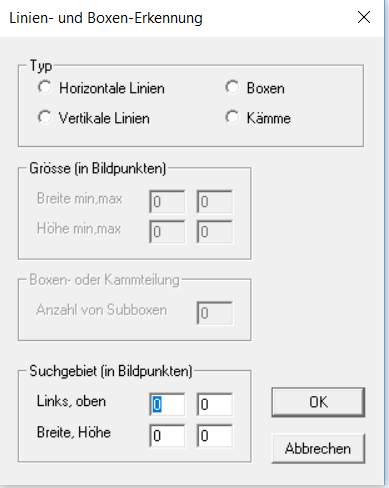
Typ- Auswahl, welche Art von Elementen erkannt werden sollen, Horizontale oder vertikale Linien,
Boxen oder Kämme. 🖙
GRID_*🗏 Grösse in Bildpunkten- Bei bekannter Grösse des Elements, kann hier die Breite und Höhe angegeben werden.
Ist ein Element gewählt, so ist ebenfalls die minimale Grösse anzugeben. 🖙
RelGridParm🗏 Boxen- und Kammteilung- Ist die Anzahl der Sub-Elemente eines Elements bekannt, kann hier der Wert eingetragen werden. 🖙
RelGridParm🗏 Suchgebiet in Bildpunkten- Ist die Position des Elements bekannt, kann die Position in Bildpunkten angegeben werden. 🖙
RelGridParm🗏
Segmentierung
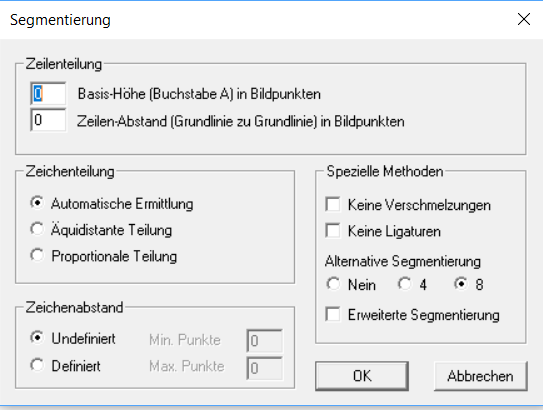
Zeilenteilung- Die Zeilenhöhe und der Zeilenabstand können gesetzt werden. Für die Zeilenhöhe wird als Basiswert das Grosse A angenommen und für die Zeilen-Abstände die Grundlinie von einer Zeile zur nächsten Zeile. Grundlinie ist bei der Annahme von einem A die unterste Pixelreihe. 🖙 🗏 🗏
Zeichenteilung- Es kann gewählt werden ob die Zeichensegmentierung automatisch ermittelt werden soll oder,
wenn bekannt, es sich um einen äquidistanen oder proportionalen Schrift-Typ handelt. 🖙
typograph🗏 Zeichenabstand- Sind die minimalen und maximalen Zeichenabstände bekannt, können diese definiert werden. 🖙
RecData🗏 Spezielle Methoden- Hier können weitere Angaben zum Text gemacht werden. Sind Zeichen verschmolzen,
liegt ein Serif- oder Sans-Serif-font vor. Die Anzahl alternativen Segmentier-Rresultaten kann gewählt werden 🖙
typograph🗏
Klassifikation
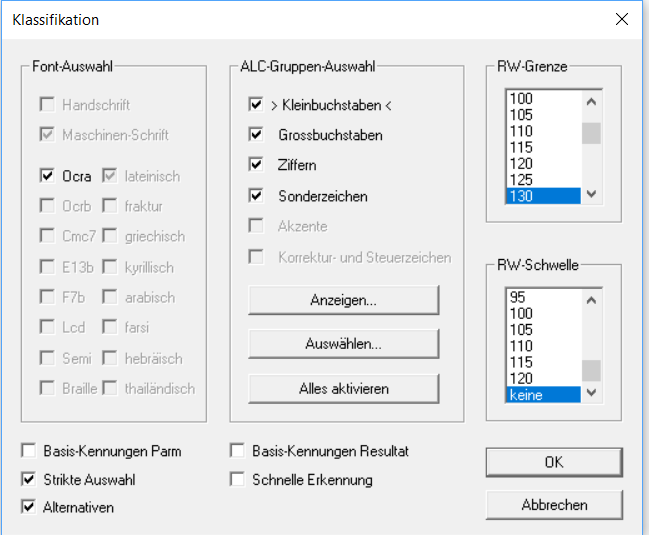
font-Auswahl- Hier können die zu erkennenden Sprachen und fonts eingeschränkt werden. 🖙
font🗏 ALC-Gruppen-Auswahl- Hier können Zeichengruppen aus- und eingeschaltet werden. 🖙
alc🗏 RW-Grenze- Hier kann die Grenze bestimmt werden, ab der keine weiteren Resultate mehr geliefert werden. 🖙
reject_limit🗏 RW-Schwelle- Hier kann festgelegt werden, ab welchem Wert die Resultate zur Rückweisung werden. 🖙
reject_level🗏 - ◻
Basis-Kennungen-Parm - Basiskennungen oder Gruppenkennungen verwenden. 🖙
OPTIONS_BASICLABELS_PARM🗏 - ◻
Strikte Auswahl - Parameter zur Ergebnis-Kontrolle von abgewählten Kennungen. 🖙
OPTIONS_STRICTSELECT🗏 - ◻
Alternativen - Sollen alternative Erkennungsresultate verwendet werden. 🖙
OPTIONS_EXCLUDE🗏 - ◻
Basis-Kennungen-Resultat - Sollen für das Erkennungsergebnis die Basis-Kennung angegeben werden. 🖙
OPTIONS_BASICLABELS_RESULT🗏 - ◻
Schnelle Erkennung - Soll für die Erkennung eine ausführliche Methode oder eine schnelle Variante angewendet werden. 🖙
OPTIONS_FAST*🗏 Anzeigen- Alle aktiven Kennungen werden Angezeigt.
Auswählen ...- Das Fenster zur Zeichenauswahl wird geöffnet.
Alles aktivieren- Alle verfügbaren Kennungen werden eingeschaltet.
Kontext

Zeichenposition- Hier kann gewählt werden wie stark die Zeichenpossition das Erkennugsergebnis beeinflussen soll. 🖙
POS_*🗏 Wort-Kontext- Ist der Wortkontext aktiv, werden Wörter nur aus Ziffern oder nur aus Grossbuchstaben oder
nur aus Kleinbuchstaben (eventuell gross am Anfang) gegenüber gemischten Wörtern bevorzugt. 🖙
POS_*🗏
Wörterbuch1, Wörterbuch2
- ◻
Zusammengesetzte Wörter - Bestätigung zusammengesetzte Wörter, auch wenn nur die enthaltenen Wörter im Wörterbuch enthalten sind.
Max Wortlänge◻- Wörter mit mehr Zeichen als angegeben, werden im Wörterbuch nicht gesucht. 🖙
ReSpellInit🗏 - ◻
rel_repeat - Falls ein Wort nicht im Wörterbuch gefunden wird, wird der zugehörige Bild-Ausschnitt noch einmal
mit
rel_do()mit leicht veränderten Parametern erkannt. 🖙ReSpellData🗏
FONT

Ein Fenster font-Auswahl Wörter... wird geöffnet. Hier kann das Wörterbuch eingeschränkt werden. 🖙 font 🗏